
Owen Little
0
2795
323
 Mobilitetskameraernes bærbarhed gør det nemt for os alle at tage masser af fotos næsten hvor som helst. Bare fordi disse kameraer er små med mindre funktioner end traditionelle point-and-shoot og professionelle digitale spejlreflekskameraer, betyder det ikke, at du ikke kan tage fantastiske fotos 10 tip til at tage bedre digitale billeder med din telefons kamera 10 tip til at tage bedre digitale billeder Med din telefons kamera .
Mobilitetskameraernes bærbarhed gør det nemt for os alle at tage masser af fotos næsten hvor som helst. Bare fordi disse kameraer er små med mindre funktioner end traditionelle point-and-shoot og professionelle digitale spejlreflekskameraer, betyder det ikke, at du ikke kan tage fantastiske fotos 10 tip til at tage bedre digitale billeder med din telefons kamera 10 tip til at tage bedre digitale billeder Med din telefons kamera .
Men hvad nu hvis du vil udskrive små celle-fotobilleder? Hvis du optager med f.eks. Et 2-megapixel iPhone-kamera med lav opløsning, kan du ikke udskrive 4 × 6-udskrifter. Men hvis størrelse ikke er en faktor, kan du stadig udskrive disse fotos med lav opløsning ved hjælp af iPhoto.
Denne artikel forklarer, hvordan man opretter en iPhoto-bog med bare lavopløselige fotos og en lignende bog med både billeder med høj opløsning og lav opløsning.
Oprettelse af et fotoalbum med lav opløsning
Trin 1: Vælg fotos
Vælg 20-25 fotos med lav opløsning i dit iPhoto-bibliotek, som du vil lægge i dit fotoalbum.
For at bestemme opløsningens størrelse på et billede skal du vælge det og derefter klikke på Info knappen nederst til venstre på iPhoto. Et billede med lav opløsning, taget med for eksempel en iPhone 3G, vil være 1600 x 1200 eller mindre i størrelse. Filstørrelsen i sig selv er mindre end 600 KB.
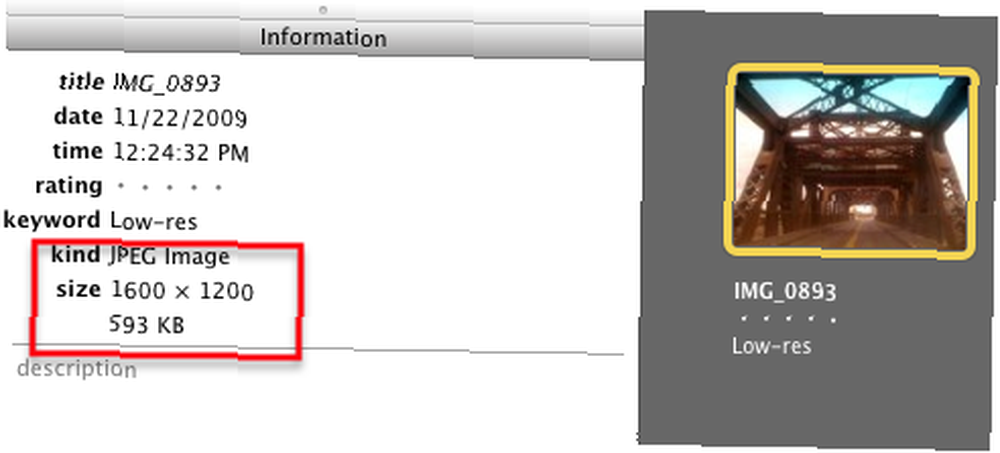
Trin 2: Vælg Bogtype
Vælg nu dit album / mappe med lavopløsningsbilleder, og vælg derefter Keepsakes> Bog knap i iPhoto”˜s værktøjslinje.
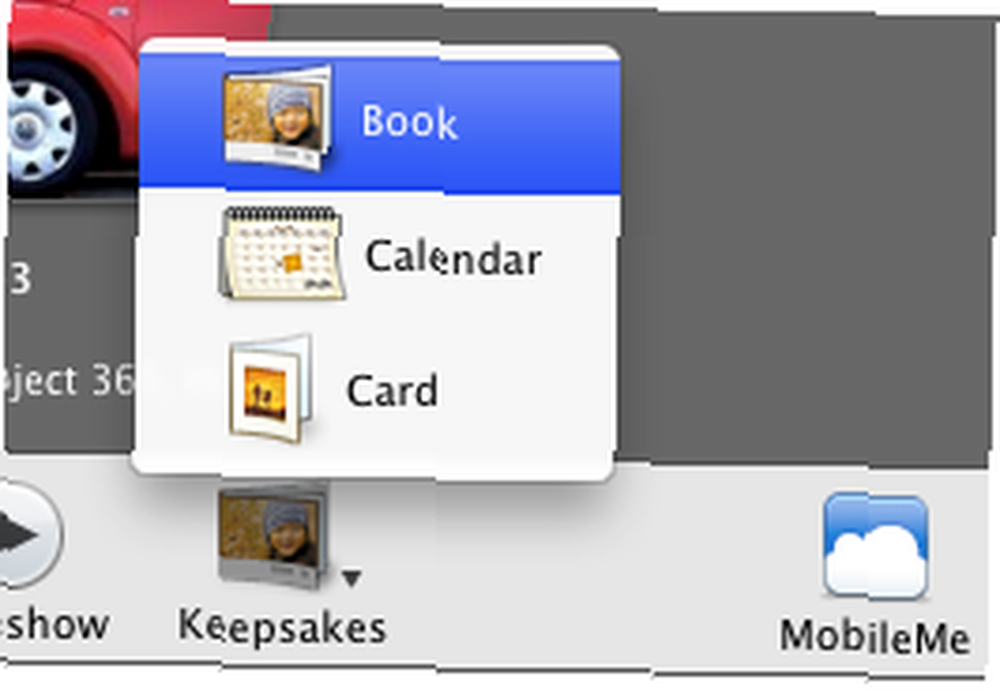
I en rullemenu skal du vælge en af bogtyperne (for eksempel billedbog) og vælge 3½ x 2â… ?? størrelse bog. Størrelsen på denne bog kan acceptere fotos i lav opløsning. Du får et advarselsskilt, hvis et foto af en eller anden grund stadig er for lille til udskrivning. Mere om det senere.
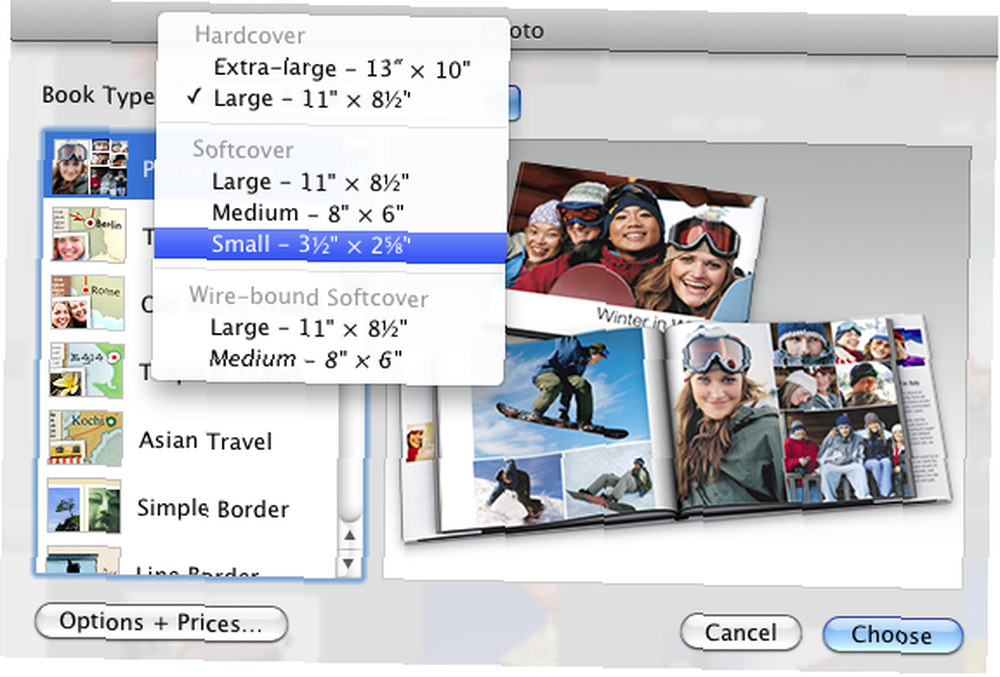
Når layouteditoren åbnes, skal du vælge et billede til forsiden og derefter tilpasse titlen (klik i titelområdet for at ændre det).
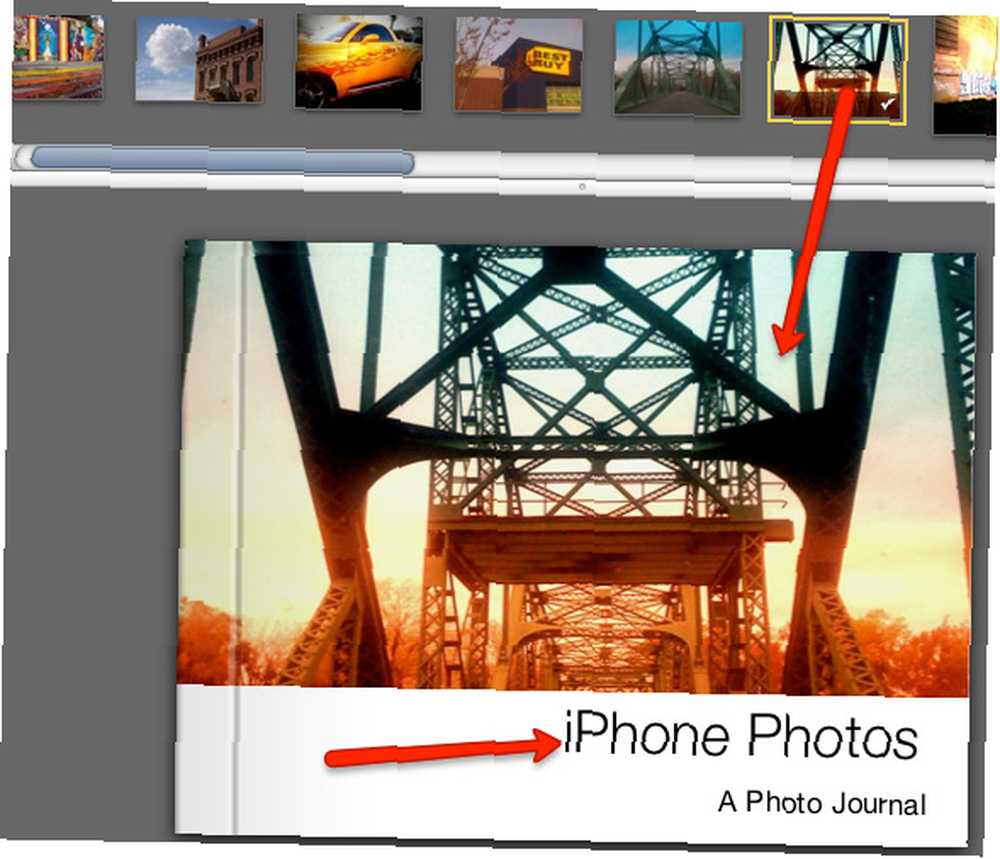
Trin 3: Layout-sider
Begynd derefter at tilføje fotos til dine sider. jeg"¿Som standard kan layoutet på siderne være indstillet til enten stående eller liggende. Men du kan ændre det ved at vælge Layout knappen i værktøjslinjen. Med det lille album har du kun tilladelse til at bruge op til to fotos pr. Side. Hvis du vil have to fotos på en side, skal du vælge Layout-knap> To.
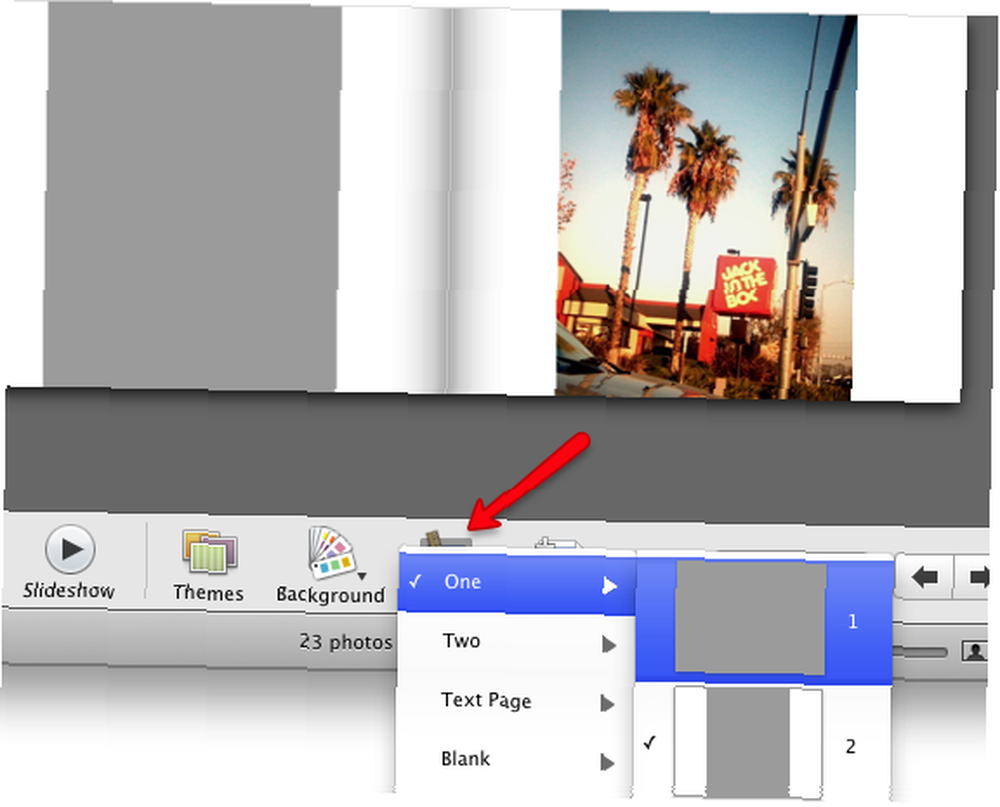
Hvis du vil, kan du få iPhoto automatisk at udfylde dine sider ved at vælge pilknappen og derefter Auto udfyld værktøjslinjen.
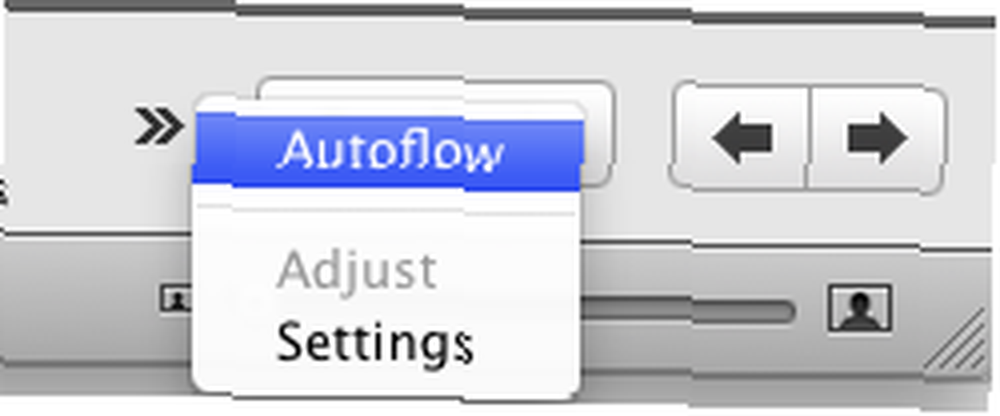
Når dit album er lagt ud, skal du klikke på Køb bog for at starte udskrivningsprocessen for dit album. Hvis du har dit eget fotopapir, kan du udskrive dit layout på din egen printer.
Opret en bog i større format
Hvis du vil oprette en bog i større format, skal du medtage både lav og høj opløsning fotos. Når du har foretaget dine valg, skal du følge trinnene ovenfor og vælge en bog i større format.
iPhoto stempler hvert foto, der er for lille i opløsning til sidelayoutet.
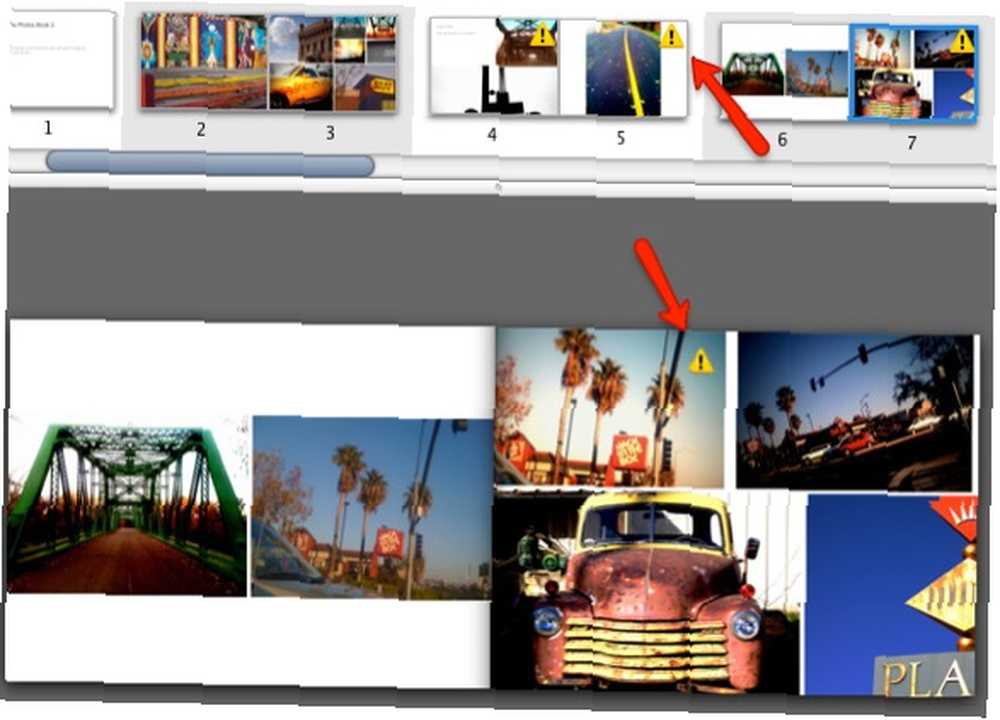
For at tackle lavopløsningsbegrænsningerne skal du vælge et layout, der giver mulighed for en kombination af dine fotos med lav og høj opløsning.
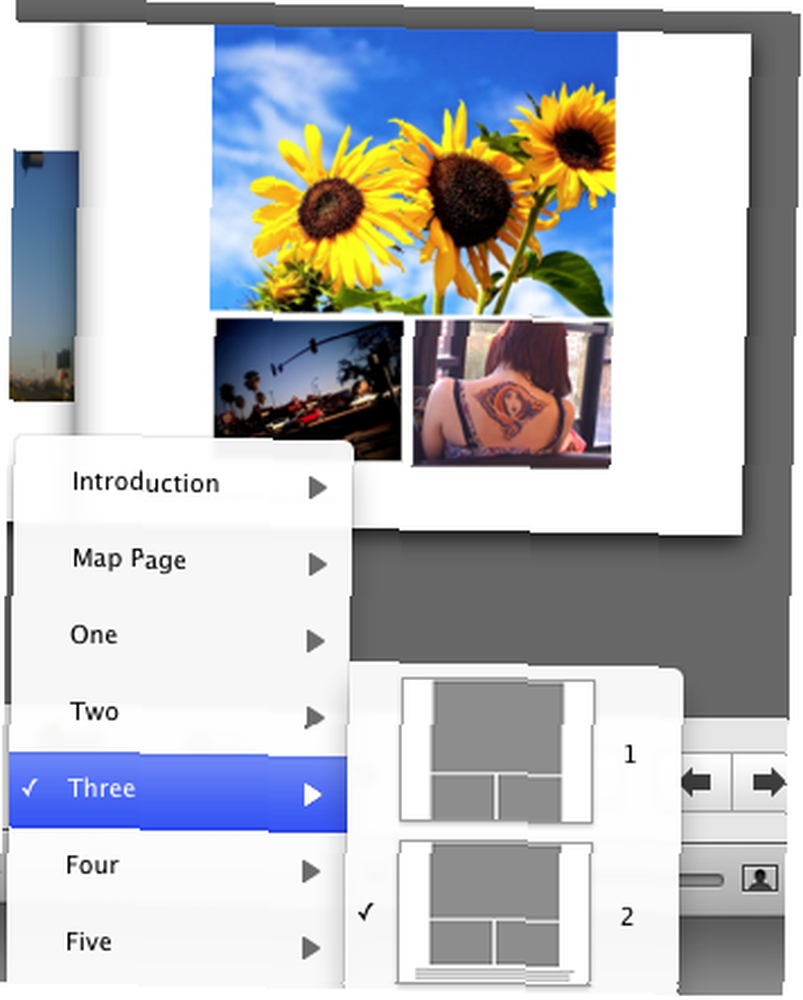
Hvis du prøver dette, så lad os vide, hvordan det viste sig for dig. Og hvis du er interesseret i andre iPhoto-bøger, der laver ideer, kan du tjekke denne MUO-artikel Sådan opretter du specielle fødselsdagsgaver nemt med iPhoto [Mac] Sådan opretter du specielle fødselsdagskoder let med iPhoto [Mac] .











